文章插图
演示机型:华为MateBook X&&惠普479fdw打印机
【惠普打印机如何扫描文件到电脑】系统版本:win10
惠普打印机如何扫描文件到电脑共有5步,以下是华为MateBook X中惠普打印机扫描文件到电脑的具体操作步骤:操作/步骤1文件放置打印机面板上

文章插图
首先将需要扫描的文件放置在打印机面板上 。2进入控制面板锁定功能
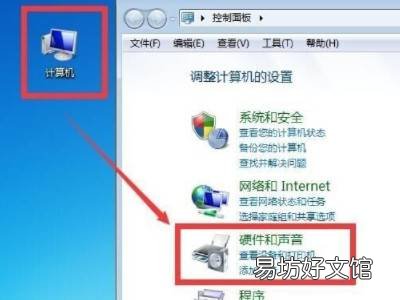
文章插图
然后打开“我的电脑”,找到控制面板进入,锁定“硬件和声音”功能 。3点击选项进入锁定设备

文章插图
点击“查看设备的打印机”选项,进入后锁定自己的打印机设备 。4单击右键选开始扫描

文章插图
单击右键选择“开始扫描” 。5命名目标文件点击导入
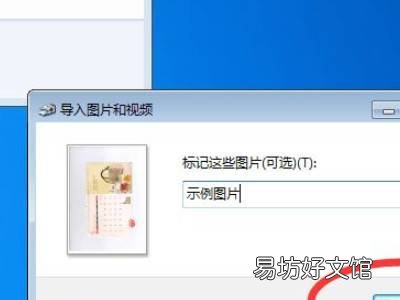
文章插图
扫描成功后,给目标文件命名,命名后点击“导入”,导入完成会弹出扫描的目标文件存放的路径文件夹 。END总结:以上就是关于惠普打印机如何扫描文件到电脑的具体操作步骤,希望对大家有帮助 。
推荐阅读
- oppo的隐藏空间如何打开
- 苹果13如何关机重启
- solidworks中如何计算模型质量
- 扫描全能王如何联系客服
- 如何正确打开ISO文件
- 百度输入法的AI造字如何使用
- 台式电脑如何启用Autodesk Licensing Service
- 企业如何在网上打印完税凭证
- 如何注册企业支付宝
- 酷狗音乐如何开启免费听会员歌曲模式